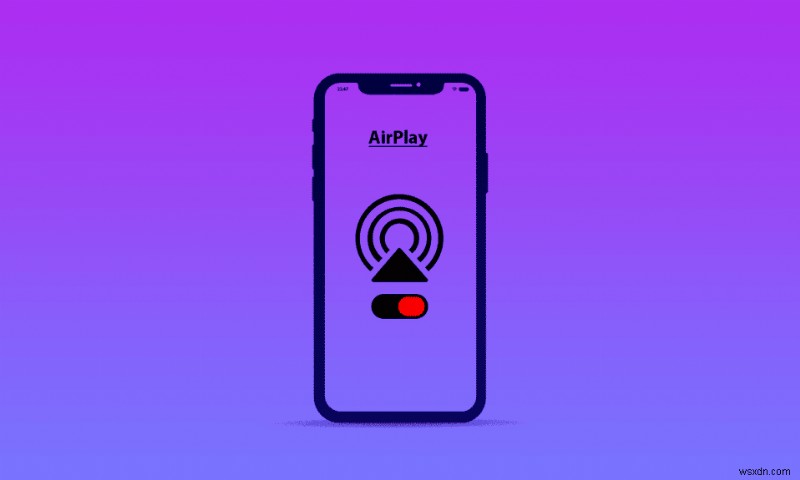
Apple ने अपने उपयोगकर्ताओं की सामग्री साझा करने की क्षमता को बढ़ाने के लिए AirPlay पेश किया। ऐप्पल की न्यूनतम बाहरी भागीदारी की कुख्यात आदत के विपरीत, यह कई विश्व स्तरीय ब्रांडों द्वारा समर्थित और उपयोग किया जाता है। हालाँकि यह एक शक्तिशाली उपकरण है, लेकिन इसमें जटिलताएँ हैं जो आपको यह जानने के लिए बेताब हो सकती हैं कि AirPlay को कैसे बंद किया जाए? यदि आप एक नए iPhone उपयोगकर्ता हैं या AirPlay से अपरिचित हैं, तो इस सुविधा के लिए सेटिंग खोजना आसान नहीं होगा। हम आपके लिए इस सुविधा को चालू करने के साथ-साथ बंद करने के बारे में एक उपयोगी और समझने में आसान मार्गदर्शिका लेकर आए हैं।

iPhone पर AirPlay कैसे बंद करें
AirPlay सुविधा को ऐप स्टोर से डाउनलोड करने की आवश्यकता नहीं है क्योंकि यह iPhone सेटिंग में स्थित है। . यह वास्तव में कहां स्थित है और आप इसे कैसे बंद कर सकते हैं, यह जानने के लिए आगे पढ़ते रहें।
iPhone पर AirPlay क्या है?
AirPlay ऑडियो-वीडियो स्ट्रीमिंग और साझाकरण तकनीक है . वाई-फाई द्वारा सक्षम, यह एक iPhone से दूसरे समर्थित रिसीवर के लिए स्क्रीन मिररिंग और मल्टीमीडिया की स्ट्रीमिंग की अनुमति देता है। यह वायरलेस सेवा क्रोमकास्ट के समान है। इसके उपयोगों में स्ट्रीमिंग संगीत, पॉडकास्ट और फिल्में शामिल हैं जो एक निर्दोष अनुभव के लिए iPhone को बड़ी स्क्रीन पर प्रदर्शित करती हैं।
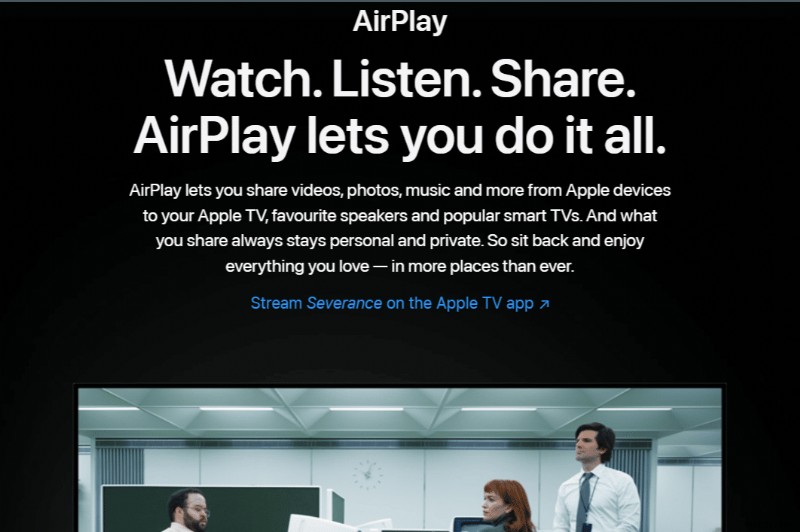
मेरे फ़ोन पर AirPlay कहाँ है? iPhone पर सेटिंग में AirPlay कहां है?
AirPlay नियंत्रण केंद्र . में स्थित हो सकता है एक आईफोन की। ये सेटिंग सामान्य सेटिंग . में पाई जाती हैं आपके आईफोन की। इसके बारे में और जानने के लिए आगे पढ़ते रहें।
मैं एयरप्ले को कैसे अक्षम कर सकता हूं? IPhone 11, 12, या 13 पर एयरप्ले कैसे बंद करें?
क्या आपने नवीनतम OS संस्करणों द्वारा संचालित iPhone पर स्विच किया है या अपने iPhone को अपडेट किया है और अब सोच रहे हैं कि AirPlay सेटिंग्स को कैसे बंद करें? इन सेटिंग्स को पुराने ओएस संस्करणों में बदलना आसान था, लेकिन आपको चिंता करने की ज़रूरत नहीं है। नीचे दिए गए चरणों का पालन करें:
1. नियंत्रण केंद्र खोलें स्क्रीन के ऊपरी दाएं कोने से नीचे की ओर स्वाइप करके।
नोट :आप नियंत्रण केंद्र . तक भी पहुंच सकते हैं iPhone 8 या पुराने मॉडल . पर अपनी स्क्रीन के नीचे से ऊपर की ओर स्वाइप करके
2. स्क्रीन मिररिंग आइकन पर टैप करें , जैसा दिखाया गया है।

3. अब, मिरर करना बंद करें . पर टैप करें पॉप-अप में विकल्प।

मैं AirPlay उपकरणों को कैसे छिपाऊं?
AirPlay डिवाइस को छिपाने का कोई विशिष्ट विकल्प नहीं है, लेकिन आप अजनबियों को अपने AirPlay डिवाइस से कनेक्ट होने से रोक सकते हैं कुछ विधियों का उपयोग करना। जबकि एक विधि कुछ के लिए काम करती है, दूसरों के लिए, यह नहीं करती है। आपके लिए कौन सा काम करता है, यह जानने के लिए नीचे दिए गए तरीकों को आजमाएं।
विकल्प I:Apple TV रिमोट ऐप
1. ऐप्पल टीवी रिमोट ऐप खोलें।
2. उपकरणखोलें मेनू।
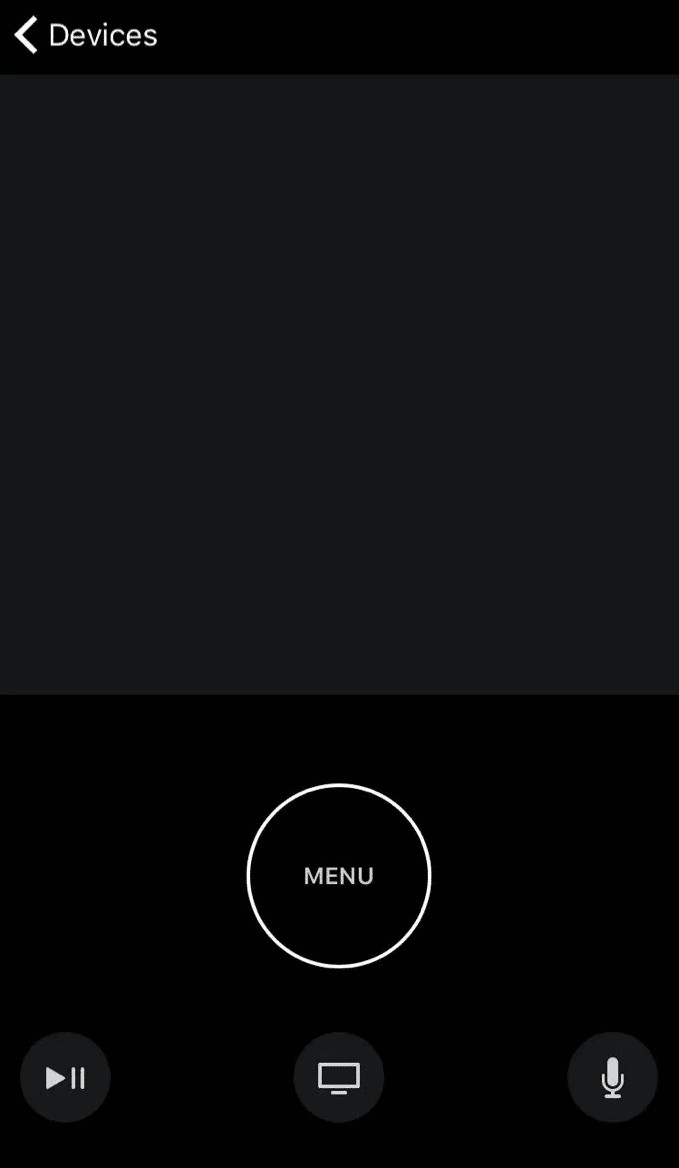
3. संपादित करें . पर टैप करें , जैसा दिखाया गया है।
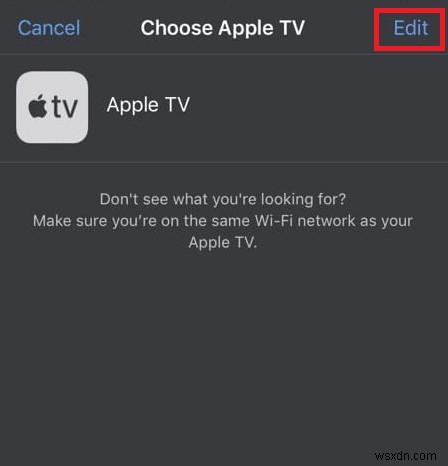
4. लाल घेरे . पर टैप करें आप जिस डिवाइस को हटाना चाहते हैं, उसके बगल में।
5. फिर, अनपेयर . पर टैप करें ।
विकल्प II:Apple TV AirPlay सेटिंग्स
1. सेटिंग खोलें आपके डिवाइस पर।
2. चुनें AirPlay और HomeKit ।

3. पहुंच की अनुमति दें . चुनें ड्रॉप-डाउन खोलने के लिए।

4. समान नेटवर्क पर कोई भी व्यक्ति चुनें ।
नोट: साथ ही, पासवर्ड की आवश्यकता है चालू करें सुरक्षा कड़ी करने के लिए।
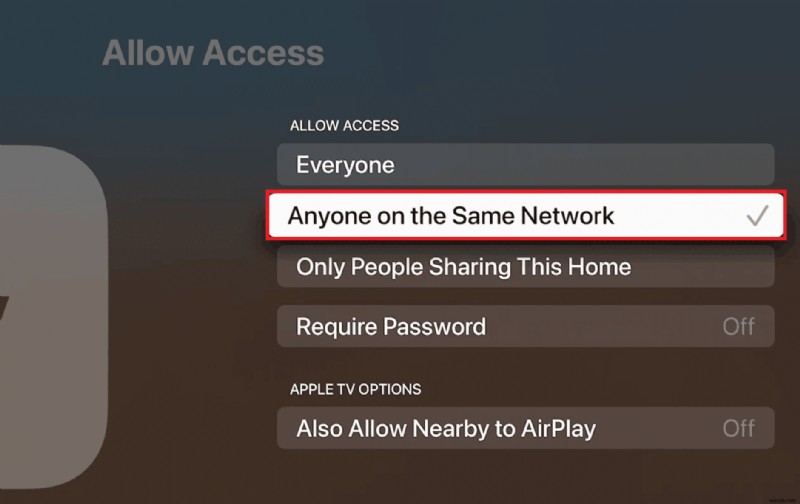
मैं अपनी AirPlay सेटिंग कैसे ढूंढूं?
यह आजकल एक आम समस्या है। कई Apple उपयोगकर्ता अपने iPhones पर AirPlay सेटिंग्स खोजने में विफल रहते हैं। उक्त सेटिंग खोजने के लिए नीचे दी गई मार्गदर्शिका पर एक नज़र डालें:
1. सेटिंग . पर जाएं अपने iPhone पर।
2. सामान्य . पर टैप करें ।
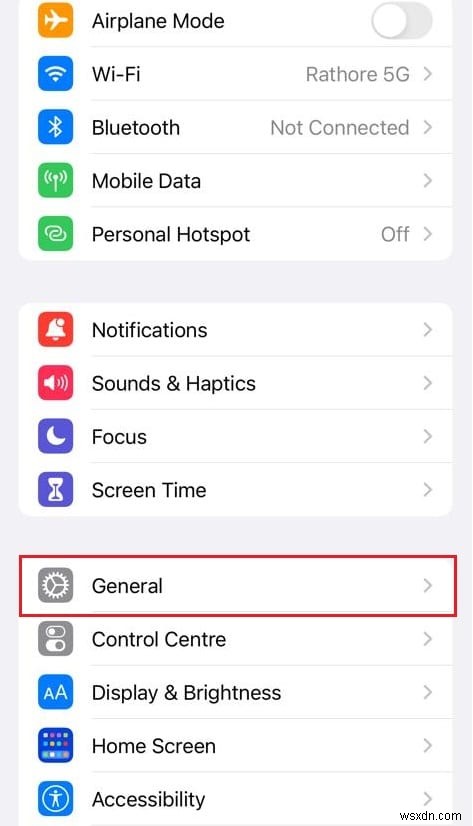
3. एयरप्ले और हैंडऑफ़ . पर टैप करें ।

मैं अपनी AirPlay सेटिंग कैसे बदलूं?
सिक्के के एक तरफ, Apple ने iPhone पर अपने AirPlay फीचर के लिए अलग सेटिंग्स प्रदान की हैं। हालाँकि, फ्लिप पर iPhone में इस सुविधा के लिए ये एकमात्र सेटिंग उपलब्ध हैं। अनुकूलित सेटिंग्स की प्रतीक्षा जारी है। इन सेटिंग्स को बदलने के लिए, निम्न कार्य करें:
1. iPhone खोलें सेटिंग ।
2. सामान्य . पर टैप करें और उसके बाद एयरप्ले और हैंडऑफ़ ।

3. स्वचालित रूप से टीवी पर एयरप्ले करें . पर टैप करें , जैसा कि नीचे दिखाया गया है।
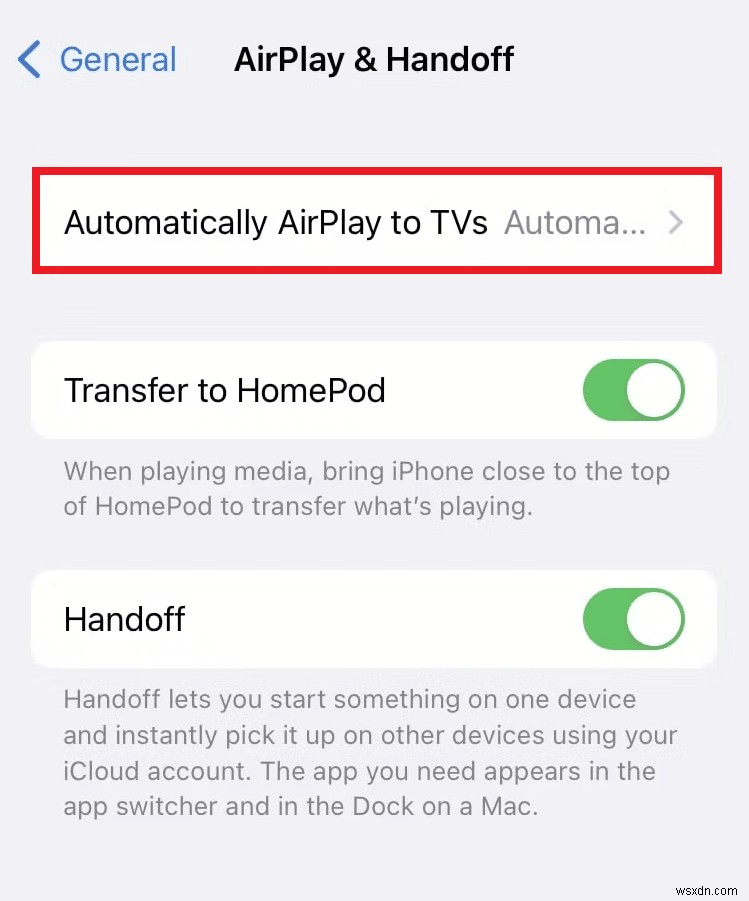
4. इस मेनू से चुनें कि आप क्या करना चाहते हैं।
एयरप्ले क्यों पॉप अप करता रहता है?
कॉन्फ्रेंस रूम डिस्प्ले मोड . के कारण यह आपके Apple TV पर लगातार पॉप अप होता है आपकी सेटिंग में, व्यावसायिक सेटिंग में रहते हुए आपकी स्क्रीन पर निर्देशों को फ्लैश करने के लिए डिज़ाइन किया गया है।
मैं अपनी लॉक स्क्रीन से AirPlay कैसे निकालूं?
जब एक iPhone AirPlay के माध्यम से किसी अन्य डिवाइस से जुड़ा होता है, तो iPhone की लॉक स्क्रीन पर एक प्लेबैक नियंत्रण विजेट पॉप अप होता है। इसका चौड़ा आकार आकस्मिक स्पर्श का कारण बताया गया है, जिसके परिणामस्वरूप बाधित स्ट्रीमिंग हुई है। जैसा कि अपेक्षित था, Apple ने इसे अक्षम करने का एक सीधा तरीका नहीं दिया, लेकिन हम विजेट से छुटकारा पाने का एक अपरंपरागत तरीका प्रस्तुत करते हैं:
1. अपने iPhone की लॉक स्क्रीन पर मीडिया विजेट पर, AirPlay . पर टैप करें वर्तमान में चल रहे मीडिया के नाम के बगल में आइकन।
2. अन्य स्पीकर और टीवी नियंत्रित करें . पर टैप करें ।
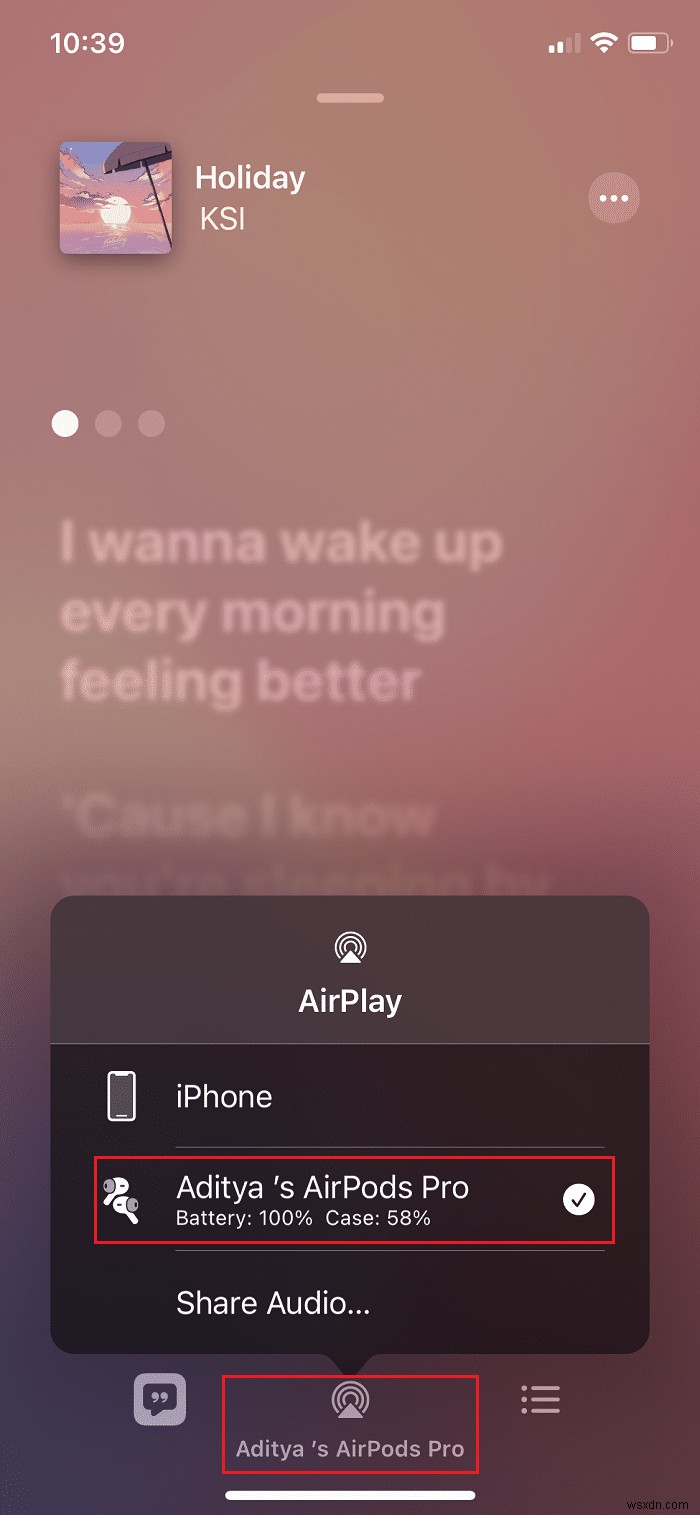
3. अनुवर्ती मेनू के शीर्ष पर, iPhone . पर टैप करें ।
4. चालू/बंद/जागृत बटन दबाएं अपने iPhone को सुप्त करने के लिए।
5. गायब हुए विजेट को खोजने के लिए स्क्रीन को वापस चालू करें।
iPhone, iPad या Mac पर AirPlay कैसे चालू करें?
अपने हालिया iOS और macOS अपग्रेड के दौरान, Apple ने अपने AirPlay आउटलुक को संशोधित किया है। फिर भी, अनुभव को परिष्कृत करने के इसके प्रयास ने बिना किसी प्राथमिक सेटिंग के हंगामा खड़ा कर दिया। अपने iOS और macOS उपकरणों पर इस सुविधा को सक्षम करने के लिए नीचे दी गई मार्गदर्शिका का पालन करें:
विकल्प I:iPhone और iPad पर
1. अपने डिवाइस और वांछित AirPlay रिसीवर . को कनेक्ट करें एक ही नेटवर्क के लिए।
2. ऊपरी दाएं कोने . से नीचे की ओर स्वाइप करें नियंत्रण केंद्र . खोलने के लिए अपनी स्क्रीन का iPhone X या उससे ऊपर के मॉडल और iPadOS 13 या इसके बाद के संस्करण के लिए।
नोट: iPhone 8 या उससे पहले के मॉडल और iPadOS11 या पुराने मॉडल के लिए, अपनी स्क्रीन के नीचे से ऊपर की ओर स्वाइप करें।
3. स्क्रीन मिररिंग . पर टैप करें ।
4. एयरप्ले-सक्षम डिवाइस चुनें उस सूची से जिसे आप कनेक्ट करना चाहते हैं।
नोट: यदि आपके प्राप्त करने वाले उपकरण पर कोई पासवर्ड चमकता है, तो उसे स्रोत उपकरण पर दर्ज करें।
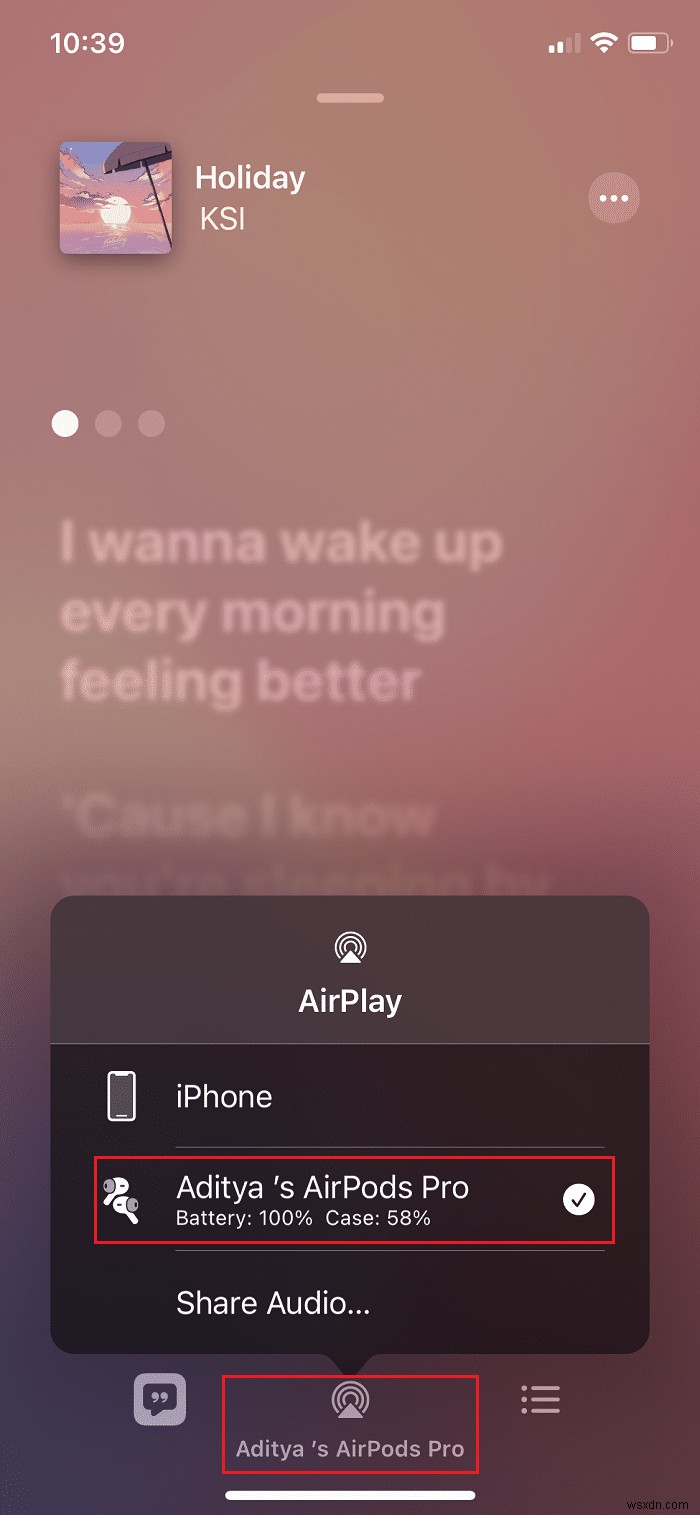
विकल्प II:मैक पर
1. Apple आइकन . पर क्लिक करें आपकी स्क्रीन के ऊपरी बाएं कोने में।
2. ड्रॉप-डाउन से, सिस्टम वरीयताएँ… . चुनें
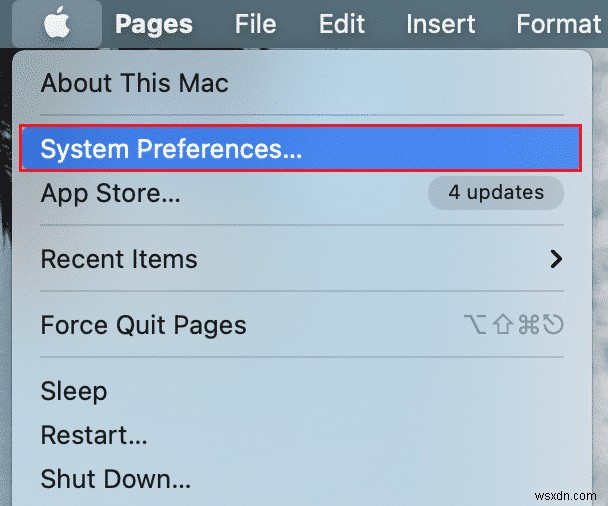
3. प्रदर्शन . पर क्लिक करें टैब।
4. एयरप्ले डिस्प्ले . पर क्लिक करें वांछित उपकरण . को विस्तृत करने और चुनने के लिए मेनू आप कनेक्ट करना चाहते हैं।
नोट: यदि कोई पासकोड विंडो पॉप अप होती है, तो पासकोड . दर्ज करें स्ट्रीमिंग शुरू करने के लिए।

अनुशंसित :
- शीर्ष 20 सर्वश्रेष्ठ निःशुल्क अनाम चैट ऐप्स
- बिना किसी को जाने Life360 पर लोकेशन कैसे बंद करें
- iPhone पर स्क्रीन कैसे विभाजित करें
- बिना पासवर्ड के फाइंड माई आईफोन को कैसे बंद करें
हम आशा करते हैं कि आपने एयरप्ले को बंद करने के तरीके . के बारे में सीखा होगा अपने iPhone पर। नीचे दिए गए टिप्पणी अनुभाग के माध्यम से अपने प्रश्नों और सुझावों के साथ हमसे बेझिझक संपर्क करें। हमारे अगले लेख में हमें बताएं कि आप किस विषय के बारे में जानना चाहते हैं।
